Endnote X 中文用户手册
endnote中文使用手册
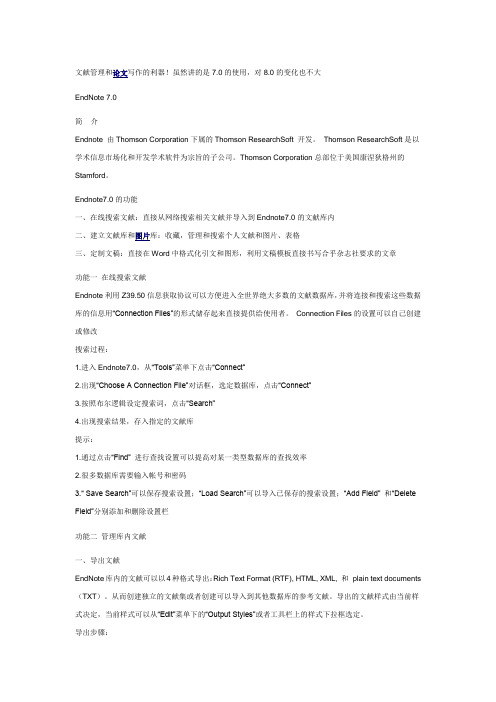
文献管理和论文写作的利器!虽然讲的是7.0的使用,对8.0的变化也不大EndNote 7.0简介Endnote 由Thomson Corporation下属的Thomson ResearchSoft 开发。
Thomson ResearchSoft是以学术信息市场化和开发学术软件为宗旨的子公司。
Thomson Corporation总部位于美国康涅狄格州的Stamford。
Endnote7.0的功能一、在线搜索文献:直接从网络搜索相关文献并导入到Endnote7.0的文献库内二、建立文献库和图片库:收藏,管理和搜索个人文献和图片、表格三、定制文稿:直接在Word中格式化引文和图形,利用文稿模板直接书写合乎杂志社要求的文章功能一在线搜索文献Endnote利用Z39.50信息获取协议可以方便进入全世界绝大多数的文献数据库,并将连接和搜索这些数据库的信息用“Connection Files”的形式储存起来直接提供给使用者。
Connection Files的设置可以自己创建或修改搜索过程:1.进入Endnote7.0,从“Tools”菜单下点击“Connect”2.出现“Choose A Connection File”对话框,选定数据库,点击“Connect”3.按照布尔逻辑设定搜索词,点击“Search”4.出现搜索结果,存入指定的文献库提示:1.通过点击“Find” 进行查找设置可以提高对某一类型数据库的查找效率2.很多数据库需要输入帐号和密码3.“ Save Search”可以保存搜索设置;“Load Search”可以导入已保存的搜索设置;“Add Field” 和“Delete Field”分别添加和删除设置栏功能二管理库内文献一、导出文献EndNote库内的文献可以以4种格式导出:Rich Text Format (RTF), HTML, XML, 和plain text documents (TXT)。
EndNote操作手册进阶课程-阳明大学
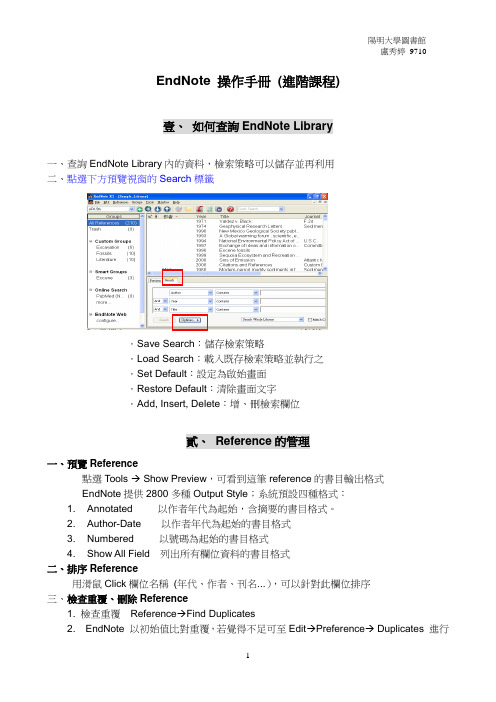
EndNote 操作手冊(進階課程)壹、如何查詢EndNote Library一、查詢EndNote Library內的資料,檢索策略可以儲存並再利用二、點選下方預覽視窗的Search標籤.Save Search:儲存檢索策略.Load Search:載入既存檢索策略並執行之.Set Default:設定為啟始畫面.Restore Default:清除畫面文字.Add, Insert, Delete:增、刪檢索欄位貳、Reference的管理一、預覽Reference點選Tools → Show Preview,可看到這筆reference的書目輸出格式EndNote提供2800多種Output Style;系統預設四種格式:1. Annotated 以作者年代為起始,含摘要的書目格式。
2. Author-Date 以作者年代為起始的書目格式3. Numbered 以號碼為起始的書目格式4. Show All Field 列出所有欄位資料的書目格式二、排序Reference用滑鼠Click欄位名稱(年代、作者、刊名...),可以針對此欄位排序三、檢查重覆、刪除Reference1. 檢查重覆Reference→Find Duplicates2. EndNote 以初始值比對重覆,若覺得不足可至Edit→Preference→ Duplicates 進行設定修改。
3. 刪除Reference→ Delete Reference 被刪除的reference會存放在Trash Group四、開啟/ 編輯Reference1. 用滑鼠Double Click即可開啟此筆Reference的詳細資料2. 亦可點選Reference → Edit進行編輯3. 點選右上角Hide Empty field,隱藏空白資料的欄位五、關閉Reference1. 直接關閉編輯視窗,會自動儲存改變過的內容2. 或點選File → Close Reference六、列印Reference1. 可由Edit→Output Styles→Open Style Manager→選擇所需的Styles2. File→Print→Ok開始列印七、複製數筆Reference至Word1. 先選擇所需的Output Style2. 選取需要的reference, 點選Edit→Copy Formatted3. 至Word,點選工具列的編輯→貼上八、匯出文字檔1. File→Export→可將EndNote格式的參考文獻轉存成txt檔。
Endnote 中文使用说明
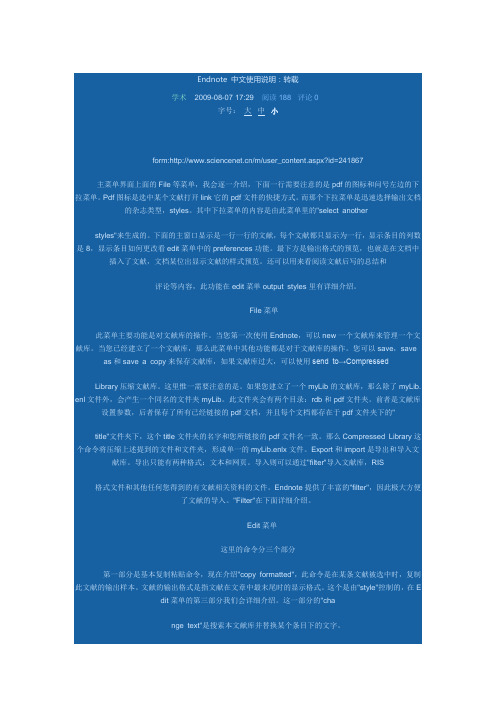
Endnote 中文使用说明:转载学术 2009-08-07 17:29 阅读188 评论0字号:大中小form:/m/user_content.aspx?id=241867主菜单界面上面的File等菜单,我会逐一介绍,下面一行需要注意的是pdf的图标和问号左边的下拉菜单。
Pdf图标是选中某个文献打开link它的pdf文件的快捷方式。
而那个下拉菜单是迅速选择输出文档的杂志类型,styles。
其中下拉菜单的内容是由此菜单里的"select anotherstyles"来生成的。
下面的主窗口显示是一行一行的文献,每个文献都只显示为一行,显示条目的列数是8,显示条目如何更改看edit菜单中的preferences功能。
最下方是输出格式的预览,也就是在文档中插入了文献,文档某位出显示文献的样式预览。
还可以用来看阅读文献后写的总结和评论等内容,此功能在edit菜单output styles里有详细介绍。
File菜单此菜单主要功能是对文献库的操作。
当您第一次使用Endnote,可以new一个文献库来管理一个文献库。
当您已经建立了一个文献库,那么此菜单中其他功能都是对于文献库的操作。
您可以save,save as和save a copy来保存文献库,如果文献库过大,可以使用send to→CompressedLibrary压缩文献库。
这里惟一需要注意的是。
如果您建立了一个myLib的文献库,那么除了myLib. enl文件外,会产生一个同名的文件夹myLib。
此文件夹会有两个目录:rdb和pdf文件夹。
前者是文献库设置参数,后者保存了所有已经链接的pdf文档,并且每个文档都存在于pdf文件夹下的"title"文件夹下,这个title文件夹的名字和您所链接的pdf文件名一致。
那么Compressed Library这个命令将压缩上述提到的文件和文件夹,形成单一的myLib.enlx文件。
Endnote_X7中文实用教程资料
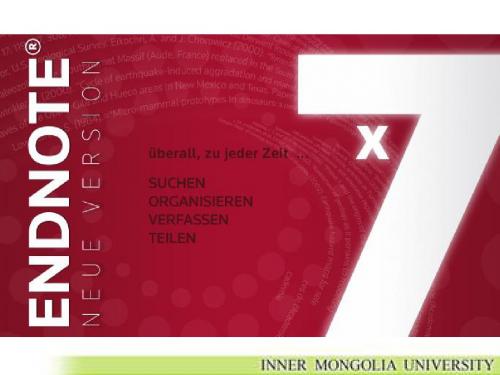
Library管理窗口
所有书目数据
未被分类的书 目数据
回收站
书目分类
在线搜索
书目信息浏览窗口
是否有全文, 有回形针图标 为有全文
作者
出版年份
文章标题
期刊名称
书目更新日期
界面调整
• 为了与本课件内容同步,请按照如下方法 调整程序界面,在程序主窗口右下角有一 个“Layout”按钮,按如图所示设置 • 调整后界面如下一张幻灯片 • 所示
– C:\Program Files\EndNote X7
• Windows Vista/7/8 (64Bit)
– C:\Program Files (X86)\EndNote X7
• 安装路径可自行更改
安装目录简介
• Filters 文件夹
– 存放数据库导入的过滤器文件
• Styles 文件夹
– 存放引文输出格式文件
导入sciencedirect搜索的数据
• 选中在/science/search上检索的结果
导入ACS中的Citation /
/
在线搜索PDF全文
• 右键单击需要链接PDF全文文件的条目,在 下拉菜单中依次点击find full text,然后程 序即可自动开始在互联网上搜索PDF全文并 下载。不是所有全文都能下载。
导入PDF里面的书目数据-导入选项
点击以选择PDF文 件或文件夹 Import option(导入选 项/过滤器)要选择PDF
导入PDF-注意事项
• 不能正确识别中文文献 • 不是所有的PDF文件都能正确导入 • 导入时需要连接网络 • 其原理是采用DOI*编码识别 ,没有DOI编码 的文献无法正确导入
Endnote界面简介
EndnoteX使用方法PPT课件

文 献
中国期刊网
Web of Science
Pubmed 网站数据
库
导入
Endnote
filter s 文献管理 统计分析
Library
撰写论文 与书籍等
3 2021/3/12
Endnote X 安装过程
Step 1
先安装Daemon 类型虚拟光驱
Step 2
再用虚拟光驱 载入光盘镜像
Congratulations! Welcome to Endnote!
4
Step 5
完成安装过程 进行Style升级
Step 3
点击虚拟光驱 中的安装文件
Step 4
按照安装文件 提示进行安装
2021/3/12
Endnote 升级全攻略
Update Your Endnote
Automatically Updating Files
Download files from web
Endnote 文献手动输入
特殊情况需要手动输入
书籍 专利 老文献
12
手动输入方法
1.右键创建新文献 2.选择相应的类型 3.逐一地输入信息 4.关闭后自动保存
2021/3/12
2021/3/12
Part2 文献管理统计
13
打造个性化的Library界面
可修改信息 栏显示类型
14
打开软件时默认 打开的library
基本操作2 – Change Text
Change text相当于office中的替换功能
功 1. 数据库整体移动到另一台电脑,可统一修改路径 用 2. 统一删除或添加某一词组、标记,修改某一缩写
18 2021/3/12
endnoteX功能及使用方法

录入完毕后点击“关 闭”,即可自动保存
选择文献类型(不同 类型的文献,设定的 信息条目不同)
手动填入各项信息条目(可只选择有用的)
注意:作者姓名必须一个名字一行,否则无法区分;关键词也一样。
方式2:从Endnote直接联网下载 直接联网的可用入口不多,并且 无法查看检索结果的内容,仅适用 于检索目标较明确的情况。
网上数据输出(经格式转换) ——维普
进行格式转换后,也可以先选择Endnote数据 库,点File——Import,将数据导入。
网上数据输出(经格式转换) ——CNKI
需要先下载一个格式转换工具CvtCnki
下载地址:/frs/?group_id=38
选择过滤器: Avery Index(CSA) 或者其他CSA过滤器 (结尾为(CSA)的) 数据导入成功!
网上数据输出(经格式转换) ——Pubmed
将窗口保存为纯文本格式的文 件,或者拷贝粘贴到记事本里, 保存为纯文本文件
网上数据输出(经格式转换) ——Pubmed
打开Endnote 数据库
(这是哈尔滨工业大学江占勇制作的一个绿色软件,在此感谢!)
网上数据输出(经格式转换) ——CNKI
选择要检索的数据库,双击进入。
(注意:此处须是单库检索,而不是跨库检索)
网上数据输出(经格式转换) ——CNKI
选“自定义”,勾选下面所有选项
网上数据输出(经格式转换) ——CNKI
拷贝所有结果, 保存到Txt文件中
按提示插入内 容
B 自动按照期刊要求格式插入参考文献
Endnote安装之后, 在文字处理软件中 出现工具条
B 自动按照期刊要求格式插入参考文献
切换到endnote数 据库 选中要引用的文献
endnote中文使用手册
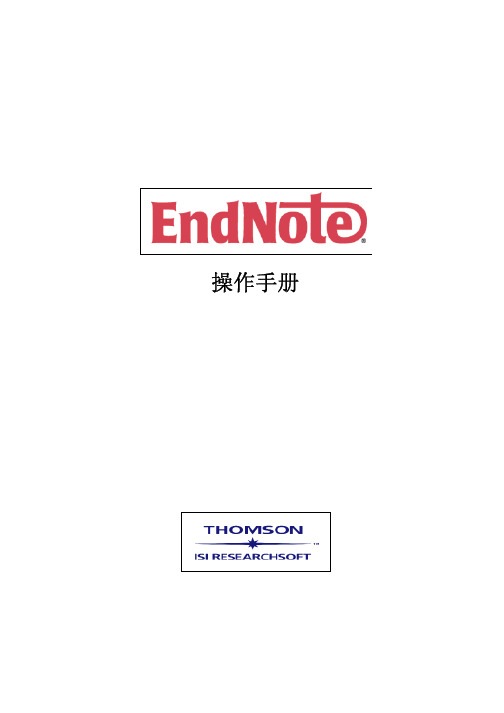
操作手册目次2 12 使用手册简介四、在参考文献中加入图片3 13 第一单元:EndNote简介五、在参考文献中插入图表档案3 15一、开启EndNote六、寻找已经建立的Reference4 16二、EndNote Reference Library窗七、选择输入格式口4 16三、预览参考文献八、打印参考文献5 17四、参考文献排序第四单元:在Microsoft Word中使用EndNote撰写文章5 17五、选择和开启一篇参考文献一、开启Paleo Library6 17六、关闭参考文献二、在Manuscript Template中创造一个新文件7 18 第二单元:更改EndNote的喜好设定三、引用EndNote中的参考文献7 20一、开启Paleo Library四、改变参考文献书目形态7 22二、设置Default Library五、插入引用图片7 22三、修改参考类型六、插入EndNote中的引用表格8 24四、改变参考文献字段第五单元:搜寻数据库1024 第三单元:进入和管理参考文献一、选择联机数据库1025 一、开启Paleo Library二、查询PubMed1026 二、新增参考文献三、储存参考文献1028 三、开启新Reference的步骤附录一<使用手册简介>本使用手册将为您简单介绍如何使用EndNote来储存参考资料和撰写文章。
这本使用手册可提供您快速浏览、了解EndNote的重要功能与特色。
第一单元:EndNote简介在这个单元,您将学习如何开启EndNote、开启Reference library以及选择、开启、关闭一笔Reference。
第二单元:更改EndNote的偏好设定在这个单元,您可以学习如何设定Default library、修改参考文献的型态,和改变参考文献在Reference library呈现的型态。
第三单元:进入和管理参考文献在这个单元,您可以学习如何进入EndNote Reference Library使用参考文献,在参考文献中插入图档、搜寻参考文献和打印参考文献。
Endnote X中文用户手册
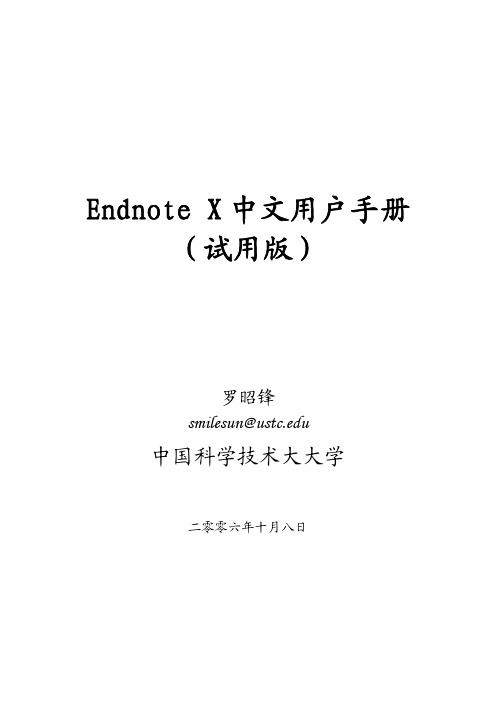
Endnote X中文用户手册(试用版)罗昭锋smilesun@中国科学技术大大学二零零六年十月八日序两年来做了一些endnote软件的推广工作,觉得endnote确实是一款非常有用的软件,可以为科学工作者带来很多便利、节省时间、提高我们的工作效率。
几年前就曾接触过endnote,因为那时候很少有中文的说明,六百多页的英文说明书让人望而却步,没有搞明白,后来很长时间没有去碰这个软件。
从那时候起,就非常渴望有一本简要的中文操作指南,哪怕不全面只要能让人把重要的功能用起来就可以了。
04年秋答应校研究生会做一个文献管理软件的报告,不得不硬着头皮去钻研,算是基本上搞明白了怎么回事。
由于以上这种情况,一直很想写本稍详细点的手册,让初学者很快可以入门。
这次利用国庆假期来编写这个手册,算是了却一桩心愿。
关于本手册所谓的版权问题,我本人并不介意任何形式的转载,甚至鼓励大家转载,我希望有更多的人了解并使用这个软件。
我建议转载时留下论坛的地址或我的联系方式,因为这个使用版本可能还有一些缺陷,如果有问题读者可以通过论坛或email和我联系,以便改进。
另外,我建议每位科学工作者,不管你是教授还是研究生,或者是技术人员,至少熟练掌握一款文献管理软件最好能再熟悉一款文献分析的软件,如refviz等。
如果大家发现本手册有错误,或者你对本手册有任何建议,欢迎来信或在论坛发表您的意见,以便下一次修订时加以改进。
有关endnote使用过程中的问题,可以到论坛讨论咨询:/forum我的email:smilesun@编者:罗昭锋于中国科学技术大学2006-10-8目录第一章 endnote软件简介 (1)Endnote的基本功能 (1)Endnote X的新功能 (2)本手册内容导航 (3)第二章数据库的建立 (4)本章内容导航 (4)Endnote程序主界面简介 (4)数据库建立的第一种方式:手动输入建立数据库 (7)数据库建立的第二种方式:用软件直接联网下载 (9)第一步:设置常用数据库 (9)第二步:联机检索及检索策略 (9)数据库建立的第三种方式:网上数据库输出 (13)从web of science输出文献资料 (13)从scopus输出文献资料 (14)数据库建立的第四种方式:格式转换 (17)Pubmed数据库文献格式的转换方法 (17)中国学术期刊网文献转换方法 (21)附件的管理 (24)第三章菜单介绍及数据库管理 (26)本章内容导航 (26)程序界面及基本功能介绍 (26)菜单总览 (27)File菜单 (28)EDIT菜单 (28)Preference 偏好设定 (31)Reference 参考文献 (33)Tools 工具菜单 (35)右键菜单介绍 (36)第四章数据库的应用 (37)本章内容导航 (37)一、工具条介绍 (37)二、如何利用数据库来撰写论文 (39)三、output style的修改 (41)四、利用论文模板撰写论文 (43)五、Endnote统计分析功能 (47)六、笔记的管理 (49)第一章 endnote软件简介Endnote是汤姆森公司推出的最受欢迎的一款产品,是文献管理软件中的佼佼者。
EndNote X1 manual(Endnote的一些实用教程 对写论文很有帮助)
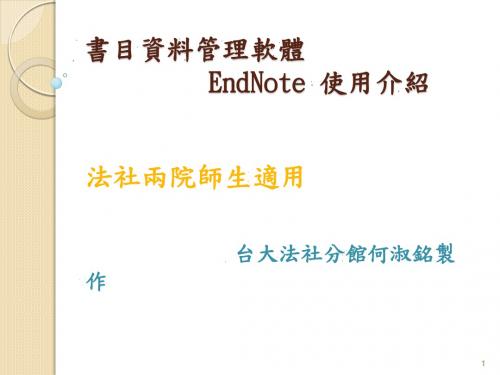
16
開啟 library
步驟二 : 於 EndNote X1 資料夾下點選 Examples 資料夾 步驟三 : 於 Examples 資料夾下點選 Paleo 步驟四 : library 呈現
17
預覽參考書目
注意 : 若一次選擇多筆資料 (用 Ctrl 鍵),在 Preview 處只能看到所選取的最後一筆
34
利用 EndNote Web
步驟二:輸入 EndNote Web 帳戶資料 Next >
35
利用 EndNote Web
步驟三:選擇 Desktop 的library 及 Web 的folder 點選 Transfer References from Web to Desktop 或 Transfer References from Desktop to Web Transfer
更動 Library 呈現之欄位 可增加(最多八個)或減少呈現之欄位或 更動呈現之順序
27
設定 Default Library
步驟一 : 先開啟您要設定為 Default Library 的 library 步驟二 : 點選 Edit Preferences
28
設定 Default Library
可勾選要作者欄 呈現所有作者名
30
利用 EndNote Web
要使用 EndNote Web 必需先註冊 可配合 Web of Science 各資料庫檢索, 例
如將 SSCI 的檢索結果存到 EndNote Web 的folder (類似 library ) 可搜集、建立與整理書目資料 可依所選 Output Style 格式化書目資料及 註腳
EndNote_X2简体中文版用户手册
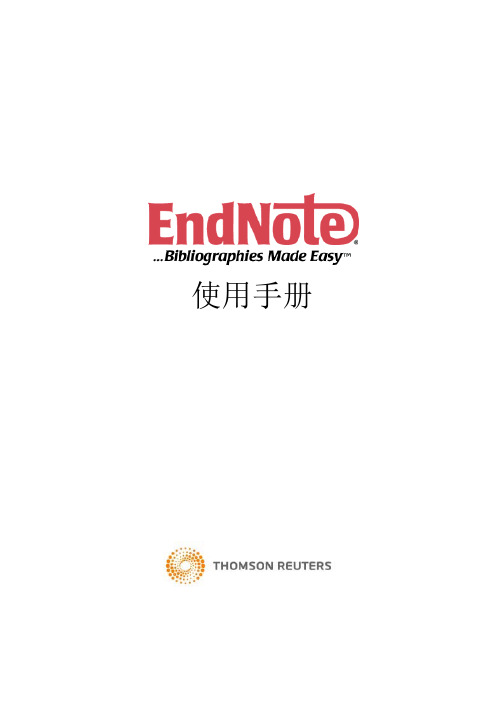
目次
简介:欢迎使用EndNote ............................................................................................. 3 EndNote简介 ......................................................................................................... 3 关于EndNote试用版和EndNote浏览器 ............................................................... 3 关于使用手册........................................................................................................ 3 客户服务................................................................................................................ 4 EndNote X2 新功能 .............................................................................................. 5 第一章:EndNote安装 ................................................................................................. 6 安装EndNote前 ..................................................................................................... 6 安装EndNote ......................................................................................................... 7 从旧版EndNote升级安装 ................................................................................... 13 确认您的安装...................................................................................................... 15 自动更新档案...................................................................................................... 15 移除EndNote ....................................................................................................... 16 第二章:EndNote简介 ....................................................................................... 17 开启EndNote ....................................................................................................... 17 EndNote Library窗口 .......................................................................................... 18 预览參考文献...................................................................................................... 19 參考文献排序...................................................................................................... 20 选择和开启一笔參考文献.................................................................................. 21 关闭參考文献...................................................................................................... 22 储存參考文献到群组中...................................................................................... 23 相关章节.............................................................................................................. 24 第三章:设定EndNote偏好设定 ...................................................................... 25 开启Sample Library............................................................................................. 25 进入EndNote Preferences.................................................................................... 25 设置Default Library............................................................................................. 25 改变Library呈现字型.......................................................................................... 26 相关章节.............................................................................................................. 27 第四章:输入參考文献...................................................................................... 28 开启Sample Library............................................................................................. 28 新增參考文献...................................................................................................... 28 在參考文献中加入档案................................................. 32 在參考文献中加入图片...................................................................................... 34 在參考文献中插入图表档案.............................................................................. 35 快速知道哪些參考文献包含档案...................................................................... 36 相关章节.............................................................................................................. 37
Endnote_X4使用教程中文版-
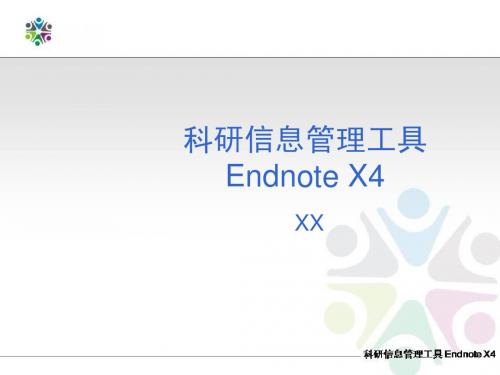
到此,已经建立起一个Endnote文献数据库, 其有文献信息、PDF……
科研信息管理工具 Endnote X4
3、撰写文章时插入参考文献
选择参考文献 在文中插入 选择参考文献格式style
科研信息管理工具 Endnote X4
工具条的介绍
把在Endnote中选择好的文献插入 word文档中
无论是通过搜索还是自行挑选的方式,找到你想要插 入到论文中的文献,并选中这些文献。(Endnote支持按 住ctrl选择多个、按住shift选择一排这样的操作)然后在 word的Endnote菜单条里选择Insert Selected Citations, 就会插入像{Billoski, 1992 #6;Forbes, 1860 #8;Joblonski,1986 #10}这样的字符。这些是Endnote用来 识别它的参考文献格式的字符串。通过Format
撰写论文时,可以很快地找到相关的图片、表格
,将其按照期刊要求的格式插入论文相应的位置
在转投其他期刊时,可以很快将论文格式转换成
转投期刊的格式
特点
通过将不同来源的数据整合到一起,自动剔除 重复的信息,从而避免重复阅读来自不同数据 库的相同信息 可以非常方便地进行数据库检索,进行一定的 统计分析等。 另一个重要的功能是,在撰写论文、报告或书 籍时,endnote 可以非常方便地管理参考文献 格式。 还可以非常方便地做笔记,以及进行某一笔文 献相关资料的管理,如全文、网页、图片和表 格等。
Endnote程序里呢。可以直接使用endnote工具条的Find Citations命 令达到我们的目的(注意:此时Endnote也要启动)。把光标定位在你 想插入文献的地方,选择 Find Citations,会出现一个简单的搜索窗
endnote X 中文使用教程(很详细) ppt课件

2.2.1 增加了迅速编辑的功能
快速编辑栏
ppt课件
2.2.1 增加了迅速编辑的功能
鼠标在修改文献外可 以直接保存
可以在这里直接编辑
ppt课件
2.2.2 增加了查重文献时的编辑功能
可以对查重的文献进行编辑、 复制粘贴保存
ppt课件
2.2.3 增加了全文检索的功能
可以对PDF进行全 文检索
ppt课件
2.3.1 创建文中引用和文后参考文献的关联
ppt课件
2.3.1 创建文中引用和文后参考文献的关联
产生了和文后参考 文献对应的链接
ppt课件
2.3.2 扩展编辑引用的功能
可以对文献引用进 行编辑
工具可以对引用文献 格式化或导出
ppt课件
2.3.3 在endnote中产生word引用的临时组
引用了文献 产生临时组
脚注增加了短格式编辑
ppt课件
三、软件的常规更新
Filter的增加,751个filters Style的增加,4833个styles Connection files 的增加,4419个
ppt课件
课件类别:工具 制 作 人:青秀玲 学科馆员 联系方式:qingxl@ 制作日期:2010-08-16
Endnote web 的工具条
ppt课件
增加了网络插件,利用插件导入文献
抓取单篇文献信息 选择导入
内容自动添加,可以修p改pt课件
二、软件的功能改善
从PDF文档中创建endnote文献记录 管理文献功能的改善 引用文献功能的改善 Style 编辑功能的改善
ppt课件
2.1 从PDF文档中创建endnote文献记录
Endnote 中文使用说明
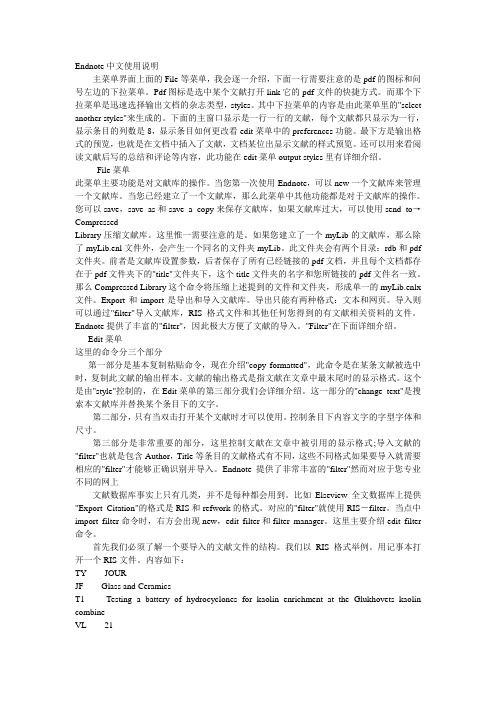
Endnote中文使用说明主菜单界面上面的File等菜单,我会逐一介绍,下面一行需要注意的是pdf的图标和问号左边的下拉菜单。
Pdf图标是选中某个文献打开link它的pdf文件的快捷方式。
而那个下拉菜单是迅速选择输出文档的杂志类型,styles。
其中下拉菜单的内容是由此菜单里的"select another styles"来生成的。
下面的主窗口显示是一行一行的文献,每个文献都只显示为一行,显示条目的列数是8,显示条目如何更改看edit菜单中的preferences功能。
最下方是输出格式的预览,也就是在文档中插入了文献,文档某位出显示文献的样式预览。
还可以用来看阅读文献后写的总结和评论等内容,此功能在edit菜单output styles里有详细介绍。
File菜单此菜单主要功能是对文献库的操作。
当您第一次使用Endnote,可以new一个文献库来管理一个文献库。
当您已经建立了一个文献库,那么此菜单中其他功能都是对于文献库的操作。
您可以save,save as和save a copy来保存文献库,如果文献库过大,可以使用send to→CompressedLibrary压缩文献库。
这里惟一需要注意的是。
如果您建立了一个myLib的文献库,那么除了myLib.enl文件外,会产生一个同名的文件夹myLib。
此文件夹会有两个目录:rdb和pdf 文件夹。
前者是文献库设置参数,后者保存了所有已经链接的pdf文档,并且每个文档都存在于pdf文件夹下的"title"文件夹下,这个title文件夹的名字和您所链接的pdf文件名一致。
那么Compressed Library这个命令将压缩上述提到的文件和文件夹,形成单一的myLib.enlx 文件。
Export和import是导出和导入文献库。
导出只能有两种格式:文本和网页。
导入则可以通过"filter"导入文献库,RIS格式文件和其他任何您得到的有文献相关资料的文件。
endnote X2中文使用说明

目录1. 如何下载安装EndnoteX2? (2)2. Endnote X2 新增功能是什么? (2)3. 为什么要更新院图下载的EndNote X2? (3)4. 软件安装完成后,如果在Word中没有出现Endnote X2工具栏,怎么加入? (3)5. 如何在每次打开Endnote时,直接将最常用的Library打开? (4)6. 在先打开word 再打开endnote 时出现“找不到成员”错误提示框怎么办? (4)7. Filter、connection file、templates、style可以更新么? (4)8. 什么时侯需要自行修改Filters? 需要注意什么? (5)9. 在Google Scholar查到的文献,如何导入到Endnote 当中? (5)10. 怎样修改导入后的错误数据,或者希望出现在个人指定的特定栏目? (5)11. 怎样改变Library的显示栏目,自己增加的项目也可以显示么? (6)12. 想添加一些字段信息,但打开reference详细信息界面后却找不到那些字段怎么办?.613. 作者间是空格分隔,不是回车分隔,能修改么? (6)14. 中文数据库,例如维普、万方、CNKI的记录如何导入到Endnote当中? (6)15. 电脑里已经有很多文献,能否批量导入Endnote Library中呢? (7)16. Endnote web 与Endnote本机上的Library间是否可以互换记录? (7)17. 如何从Endnote直接连接到文献全文? (7)18. 将数据库中的文献信息导入Endnote后,为什么不能自动下载到全文? (8)19. 怎样给课题组的其他人员共享我的library? (8)20. 用EndNote在不同段落引用同一参考文献时,如何消除重复的参考文献? (8)21. 在插入EndNote 文献条目进入WORD时,出现如下乱码该如何解决: (8)22. 使用Endnote写完论文后,如果要投稿,需要注意什么? (9)23. 在写学位论文时,如何在每一章结束后单独生成一个参考文献列表? (9)EndNoteX2 常见问题解答1.如何下载安装EndnoteX2?下载地址:/endnote/endnote.jsp即:国科图主页->服务项目->网络信息资源导航-> 搜索引擎/门户/网络资源/常用软件->endnote下载国家科学图书馆网站提供的文献管理软件Endnote x2,是通过IP地址限制下载的,在中国科学院的IP范围内可以直接下载使用,不需要安装序列号(product key)。
THOMSON EndNote 说明书

目次
簡介:歡迎使用EndNote .............................................................................................3 EndNote簡介 .........................................................................................................3 關於EndNote試用版和EndNote瀏覽器 ...............................................................3 關於使用手冊........................................................................................................3 客戶服務................................................................................................................4 EndNote X新功能 .................................................................................................5
第二章:EndNote簡介 ...............................................................................................17 開啟EndNote .......................................................................................................17 EndNote Library視窗 ..........................................................................................18 預覽參考文獻......................................................................................................19 參考文獻排序......................................................................................................20 選擇和開啟一筆參考文獻..................................................................................20 關閉參考文獻.............21 相關章節..............................................................................................................22
- 1、下载文档前请自行甄别文档内容的完整性,平台不提供额外的编辑、内容补充、找答案等附加服务。
- 2、"仅部分预览"的文档,不可在线预览部分如存在完整性等问题,可反馈申请退款(可完整预览的文档不适用该条件!)。
- 3、如文档侵犯您的权益,请联系客服反馈,我们会尽快为您处理(人工客服工作时间:9:00-18:30)。
Endnote X中文用户手册(试用版)罗昭锋smilesun@中国科学技术大大学二零零六年十月八日序两年来做了一些endnote软件的推广工作,觉得endnote确实是一款非常有用的软件,可以为科学工作者带来很多便利、节省时间、提高我们的工作效率。
几年前就曾接触过endnote,因为那时候很少有中文的说明,六百多页的英文说明书让人望而却步,没有搞明白,后来很长时间没有去碰这个软件。
从那时候起,就非常渴望有一本简要的中文操作指南,哪怕不全面只要能让人把重要的功能用起来就可以了。
04年秋答应校研究生会做一个文献管理软件的报告,不得不硬着头皮去钻研,算是基本上搞明白了怎么回事。
由于以上这种情况,一直很想写本稍详细点的手册,让初学者很快可以入门。
这次利用国庆假期来编写这个手册,算是了却一桩心愿。
关于本手册所谓的版权问题,我本人并不介意任何形式的转载,甚至鼓励大家转载,我希望有更多的人了解并使用这个软件。
我建议转载时留下论坛的地址或我的联系方式,因为这个使用版本可能还有一些缺陷,如果有问题读者可以通过论坛或email和我联系,以便改进。
另外,我建议每位科学工作者,不管你是教授还是研究生,或者是技术人员,至少熟练掌握一款文献管理软件最好能再熟悉一款文献分析的软件,如refviz等。
如果大家发现本手册有错误,或者你对本手册有任何建议,欢迎来信或在论坛发表您的意见,以便下一次修订时加以改进。
有关endnote使用过程中的问题,可以到论坛讨论咨询:/forum我的email:smilesun@编者:罗昭锋于中国科学技术大学2006-10-8目录第一章 endnote软件简介 (1)Endnote的基本功能 (1)Endnote X的新功能 (2)本手册内容导航 (3)第二章数据库的建立 (4)本章内容导航 (4)Endnote程序主界面简介 (4)数据库建立的第一种方式:手动输入建立数据库 (7)数据库建立的第二种方式:用软件直接联网下载 (9)第一步:设置常用数据库 (9)第二步:联机检索及检索策略 (9)数据库建立的第三种方式:网上数据库输出 (13)从web of science输出文献资料 (13)从scopus输出文献资料 (14)数据库建立的第四种方式:格式转换 (17)Pubmed数据库文献格式的转换方法 (17)中国学术期刊网文献转换方法 (21)附件的管理 (24)第三章菜单介绍及数据库管理 (26)本章内容导航 (26)程序界面及基本功能介绍 (26)菜单总览 (27)File菜单 (28)EDIT菜单 (28)Preference 偏好设定 (31)Reference 参考文献 (33)Tools 工具菜单 (35)右键菜单介绍 (36)第四章数据库的应用 (37)本章内容导航 (37)一、工具条介绍 (37)二、如何利用数据库来撰写论文 (39)三、output style的修改 (41)四、利用论文模板撰写论文 (43)五、Endnote统计分析功能 (47)六、笔记的管理 (49)第一章 endnote软件简介Endnote是汤姆森公司推出的最受欢迎的一款产品,是文献管理软件中的佼佼者。
不管是和其它公司的产品相比,还是与汤姆森公司的另外两款软件reference manager、procite相比,个人更喜欢endnote。
常见文献管理软件有汤姆森公司的endnote,reference manager,procite,以及基于网络的refworks。
其中EndNote 是最受欢迎最好用的软件,Reference Manager 提供网络功能可同时读写数据库,ProCite 提供弹性的群组参考及可建立主题书目,WriteNote 是基于Web的EndNote。
中文文献管理软件中,有NoteExpress、文献之星、医学文献王、PowerRef等,其中NoteExpress是目前较好的中文文献管理软件。
Endnote的基本功能Endnote通过将不同来源的文献信息资料下载到本地,建立本地数据库,可以方便地实现对文献信息的管理和使用。
工作原理如下图所示:通过将不同来源的数据整合到一起,自动剔除重复的信息,从而避免重复阅读来自不同数据库的相同信息。
同时可以非常方便地进行数据库检索,进行一定的统计分析等。
另一个重要的功能是,在撰写论文、报告或书籍时,endnote可以非常方便地管理参考文献格式。
还可以非常方便地做笔记,以及进行某一笔文献相关资料的管理,如全文、网页、图片和表格等。
整个软件的架构主要包括数据库的建立,数据库的管理和数据库的应用三个方面。
功能模块程序模块基本功能其它数据库的建立数据库建立的四种方式及注意事项,检索(通配符,起止年代,检索策略的储存与调用),拷贝,复制,删除,添加,全文管理,网址,图片等,转换,,连接的更新,及设定文献管理数据库的管理重复,排序,统计,分析,查找,栏位显示查找重复,export撰稿引文编排数据库的使用如何引用文献,引用的几种方式,输出格式,论文模板,自行设定常见问题的处理,及其它注意事项学习并掌握文献管理软件,可以提高我们阅读文献,获取信息的效率,可以省去撰稿文稿时手动编排文献的麻烦。
同时endnote可以非常方便地作笔记,并对笔记进行管理。
为我们撰写综述,或阅读大量文献时提供了极大的方便。
Endnote X的新功能EndNote X(Endnote 10)的新功能:一、 将建立的数据库文件(Library)储存成单一压缩文件( 包括.enl、相同名称的.DATA 数据夹以及该文件夹下的全部文件),便于备份或交流;将 library储存成一个档案:在程序主界面File → Send to → Compressed Library→ 在 Send to Compressed Library 窗口确认储存路径与文件名,并确认存档类型为EndNote Compressed Library (*.enlx) → 储存开启 Compressed library 档案:必须使用 EndNote X 方可开启,EndNote 会自动将 .ENLX 档案解压缩,并于相同路径下产生.enl 和.DATA 资料夹二、更方便地管理 PDF 全文档案可以直接利用拖曳功能将 PDF 档案移至 EndNote 的 Reference 中,系统即可自动建立连结,也可以通过copy-paste方式建立链接Link to PDF 字段:在每笔参考文献的Link to PDF 一栏,可以选择连结至计算机中既有的 PDF 全文档案,或者将 PDF 档案复制至 EndNote 预设的 PDF 数据夹中三、Library 窗口一次可显示最多八个字段四、可将参考文献 (Reference) 窗口中的空白字段隐藏五、参考文献类型 (Reference Type) 改以字母顺序排列,方便查询与使用六、新增参考文献类型 (Reference Type) : Ancient Text 、 Dictionary 、Encyclopedia 以及Grant ; Electronic Source 改名为 Web Page七、查询功能新增 field begins with 、field ends with 以及 word begins with 等八、增加与更新 import filter 、 connection file 以及 output style九、Endnote X在文献详细信息界面还增加了Hide Empty Fields,更便于浏览。
本手册内容导航第二章介绍如何建立数据库将向你介绍如何建立数据库,以及如何管理全文和读书笔记,管理相关的信息等;第三章介绍软件的一些基本功能以及如何实现详细介绍每个菜单的功能。
至少需要掌握如何排序,如何检索,如何定义和查找重复,删除,如何进行标注,批量替换,复制粘贴,设定栏位显示,以及数据库资料的输出等第四章介绍如何利用软件撰写论文要掌握利用endnote来编排参考文献格式第二章数据库的建立本章内容导航数据库建立是管理及应用的基础,所以本章首先介绍如何建立数据库。
建立数据库就是将不同来源的相关资料放到一个文件中,汇聚成一个数据库文件,同时剔除来源不同的相同文献信息,便于分析、管理和应用。
本章首先对程序主窗口进行了简单介绍,然后,介绍了几种建立数据库的不同方法。
Endnote程序主界面简介在介绍数据库的建立之前,简单介绍一下程序的主窗口:运行endnote后,出现的第一个界面如下:在以上的窗口中选择要打开的数据库文件,可以新建一个数据库文件。
点击cancel不打开任何文件。
在上图中点击OK,就会打开SELEX的数据库文件,进入后界面如下:在上面窗口中,用鼠标双击某一条记录就可以显示该记录的详细信息,并且可以进行编辑。
Endnote中一般的设定会被及时保存,设定完毕或输入完毕,关闭即可。
下面我们新建一个名为SPR的文献数据库文件,来介绍如何建立本地数据库:新建数据库的方法可以是在启动程序时选择Create a new Endnote Library,也可以在程序的主界面,选择file-new,选择文件保存地址并输入文件名:新建的空数据库文件如下:数据库建立的第一种方式:手动输入建立数据库Endnote软件中建立数据库的方式有四种:手动输入,直接联网检索,网站输出,格式转换。
手动输入主要针对少数几篇文献,无法直接从网上下载,或者一时的想法等。
工作量较大,无法应付大量的文献工作。
在上图中点击快捷键New Reference,也可以在references菜单下选择 new reference。
New references的界面如下:输入文献的信息的窗口如上图所示,每条文献记录有多个字段组成,包括Author、Year、Title 等。
下拉菜单显示的是文献的类型,选择文献类型是期刊论文(Journal Artical)、或是书(Book)、或是专利(patent),所显示的字段会有所差别。
Endnote X中提供39中文献类型。
手动输入文献信息方式比较简单,首先选择适当的文献类型,按照已经设好的字段填入相应的信息即可。
并不是所有的字段都需要填写,可以只填写必要的信息,也可以填写的详细些。
注意:人名的位置必须一个人名填一行,否则软件无法区分是一个人还是多个人名,因为各个国家人名的表示差异较大。
关键词的位置也一样,一个关键词一行。
如下图所示,输入完毕,点击右上角的关闭即可。
如果作者已经存在与软件数据库中,输入的人名会显示为黑色,如果作者名第一次输入则显示为红色。
一条记录输入完毕,点击右上角关闭即可。
该记录在主窗口显示如下:关于PDF文件,网址以及图片等等的管理,如何链接到一条记录将在本章末尾讲述。
